tomcat配置入门和配置多个项目
tomcat安装及配置手册

Server.xml文件配置(3)
• 重要参数详解
connectionTimeout 指定超时的时间数(以毫秒为单位) Engine (表示指定service中的请求处理机,接收和处理来自Connector的 请求) defaultHost 指定缺省的处理请求的主机名,它至少与其中的 一个host元素的name属性值是一样的 Context (表示一个web应用程序,通常为WAR文件,关于WAR的具体信息见 servlet规范) docBase 应用程序的路径或者是WAR文件存放的路径 Path 表示此web应用程序的url的前缀,这样请求的url http://localhost:8080/path/****
Server.xml文件配置(4)
• 重要参数详解
reloadable 这个属性非常重要,如果为true,则tomcat会自动检测应用程序的 /WEB-INF/lib 和/WEB-INF/classes目录的变化,自动装载新的应用 程序,我们可以在不重起tomcat的情况下改变应用程序 host (表示一个虚拟主机) name 指定主机名 appBase 应用程序基本目录,即存放应用程序的目录 unpackWARs 如果为true,则tomcat会自动将WAR文件解压,否则不解压,直接从 WAR文件中运行应用程序
UNIX版本的安装步骤(Binary)
• • • • • • • • • 根据Tomcat版本从sun网站上下载j2se(jdk) 安装jdk 设置JAVA_HOME 设置classpath 下载Tomcat的二进制版本(.tar.gz或.zip) $CATALINA_HOME/bin/startup.sh运行Tomcat Startup程序运行结束后输入http://localhost:8080/ 出现帮助文档时,表示Tomcat成功启动 选择JSP Samples或Servlet Examples 表示支持了jsp及 Servlet • 以上步聚完成,则表示,成功安装了Tomcat
Tomcat安装及配置教程

Tomcat安装及配置教程Tomcat安装及配置教程Tomcat 服务器是⼀个免费的开放源代码的Web 应⽤服务器,属于轻量级应⽤服务器,在中⼩型系统和并发访问⽤户不是很多的场合下被普遍使⽤,是开发和调试JSP 程序的⾸选。
今天就在这⾥教⼤家如何进⾏安装以及配置。
操作⽅法01⾸先第⼀步,进⼊官⽹进⾏下载,选择Download下你要安装的版本进⾏下载。
02此次下载的是windows安装版,直接点击即可安装,但在安装前必须要进⾏环境设置——>设置Tomcat运⾏时依赖的SDK。
设置⽅法:选择我的电脑->属性->⾼级系统设置->环境变量->⽤户变量下选择"新建" 如下图所⽰:其中变量值为:SDK的安装路径。
03之后便是安装过程。
选择“Next”。
04选择“I Agree”。
05此处只选择设置User Name和Password其它选项选择默认值。
06选择你电脑上已安装的jre路径。
07选择“Tomcat”的安装路径。
08这⾥我们先取消上⾯两个选项,单击“Finish”完成安装。
09Tomcat 的主⽬录⽂件详解:Tomcat的主⽬录⽂件夹有以下⼏个:1. bin:⽤于存放启动和关闭tomcat的可执⾏⽂件。
2. lib:⾥⾯存放需要的jar包。
3. conf:tomcat的各种配置⽂件,tomcat启动时需要读取的配置⽂件主要有:server.xml,web.xml,tomcat-users.xml等等。
服务器的修改都要从此⽬录中进⾏。
4. logs:⽇志⽂件,如果服务器出现错误,会⾃动记录。
5. server:服务器的管理程序。
6. webapps:所有的可执⾏的web项⽬都会放到此⽬录中。
7. work:tomcat把各种由jsp⽣成的servlet都放在了这个⽂件夹下,⾥⾯包含.java⽂件和.class⽂件。
10启动Tomcat启动Tomcat我们可以直接运⾏bin⽬录下的 Tomcat6.exe 可执⾏⽂件如出现下⾯的效果则说明Tomcat启动成功了。
Tomcat安装配置

Tomcat安装配置1- 动态web1.1 web服务器本⾝是⼀个程序,运⾏在服务器上。
也称为Web容器,写的程序是运⾏在Web容器中。
容器作⽤:共享资源(图⽚,⽹页),将服务器上资源分享给浏览器。
解析写的Java程序处理⽤户发送的请求,并且对请求做出响应。
把⽣成的结果以⽹页的⽅式显⽰在浏览器上。
基本结构服务器缺点:服务器的动态web资源出现错误,需要重新编写我们的后台程序,重新发布。
服务器优点:Web页⾯可以动态更新,所有⽤户看到都不是同⼀个页⾯,它可以与数据库交互。
2- Tomcat2.1 安装tomcat2.2 Tomcat配置2.2.1 环境变量的配置CATALINA_HOME%CATALINA_HOME%\bin添加Tomcat的安装⽬录配置PathTomcat的启动与关闭常⽤命令启动的命令:startup.bat关闭的命令:shutdown.bat2.3 Tomcat的⽬录结构2.4 Tomcat项⽬发布⽅式1: 直接将项⽬复制到webapps⽬录下。
⽅式2: 采⽤压缩⽂件.war的⽅式。
将整个项⽬使⽤压缩⼯具打包成⼀个zip⽂件,将zip的扩展名为war。
复制到webapps⽬录下,tomcat会⾃动解压成⼀个同名的⽬录。
2.5 idea中配置Tomcat编辑运⾏配置添加Tomcat的配置服务器信息配置服务器的详细信息修改项⽬发布的访问地址点右上⾓的启动图标,启动Tomcat服务器服务器启动成功的状态信息⽇志乱码现象启动Tomcat的时候会出淇℃伅 [main] org.apache.catalina.startup.VersionLoggerListener.log Server.鏈嶅姟鍣ㄧ増鏈�:解决这种乱码的问题,解决问题的⽅法是到tomcat/conf/⽬录下,修改logging.properties将java.util.logging.ConsoleHandler.encoding = utf-8更改为 java.util.logging.ConsoleHandler.encoding = GBK。
tomcat部署多个项目

tomcat部署多个项目最近有个项目需要在tomcat部署多个项目:(个人解决方案)第一种:在host中加:<Host name="localhost" appBase="webapps"unpackWARs="true" autoDeploy="true"xmlValidation="false" xmlNamespaceAware="false"><Context path="/xfpm222" docBase="D:\running\Xfpm2" debug="0"reloadable="true"><Resource name="jdbc/Oraclexfpm222" auth="Container"type="javax.sql.DataSource" maxActive="100" maxIdle="50" maxWait="-1" username="xfpm2"password="xfpm2" driverClassName="oracle.jdbc.driver.OracleDriver"url="jdbc:oracle:thin:@162.8.156.40:1521:orcl"/></Context></Host>报错1:ng.IllegalStateException: Web app root system property already set to different value: 'webapp.root' = [D:\running\Xfpm2\] instead of [C:\Program Files\T omcat 5.5\webapps\Xfpm2\] - Choose unique values for the 'webAppRootKey' context -param in your web.xml files!at org.springframework.web.util.WebUtils.setWebAppRootSystemProperty(Web Utils.java:132)at org.springframework.web.util.Log4jWebConfigurer.initLogging(Log4jWebC onfigurer.java:118)......解决1:是两个项目的设置重复了,导致出错,但我发现web.xml里并没有配置webAppRootKey项,然后查阅网上资料,原来是因为如果没有web.xm 内没有设置webAppRootKey项,是为默认设置public static void setWebAppRootSystemProperty(ServletContext servletContext)throws IllegalStateException {String param = servletContext.getInitParameter(WEB_APP_ROOT_KEY_PARAM);String key = (param != null ? param : DEFAULT_WEB_APP_ROOT_KEY);String oldValue = System .getProperty(key);if (oldValue != null ) {throw new IllegalStateException ("WARNING: Web app root system property already set: " + key + " = " +oldValue + " - Choose unique webAppRootKey values in your web.xml files!" );}String root = servletContext.getRealPath("/" );if (root == null ) {throw new IllegalStateException ("Cannot set web app root system property when WAR file is notexpanded");}System .setProperty(key, root);servletContext.log("Set web app root system property: " + key + " = " + root);}从代码看出,该方法其实就是把该web application的根目录的绝对文件路径作为属性保存在System的属性列表中。
tomcat部署项目
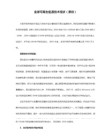
第一种方法:在tomcat中的conf目录中,在server.xml中的,<host/>节点中添加:
<Context path="/hello" docBase="D:eclipse3.2.2forwebtoolsworkspacehelloWebRoot" debug="0" privileged="true">
runtime.getruntime().exec("cmd /c start "+strjavahome+"jar cvf hello.war c:\\tomcat5.0\\webapps\\root\\*");
}
catch(exception e){system.out.println(e);}
注意:删除一个Web应用同时也要删除webapps下相应的文件夹祸server.xml中相应的Context,还要将Tomcat的conf
\catalina\localhost目录下相应的xml文件删除。否则Tomcat仍会岸配置去加载。。。
webapps这个默认的应用目录也是可以改变。打开Tomcat的conf目录下的server.xml文件,找到下面内容:
<Host name="localhost" debug="0" appBase="webapps" unpackWARs="true" autoDeloy="true" xmlValidation="falase" xmlNamespaceAware="false">
tomcat内存配置及配置参数详解
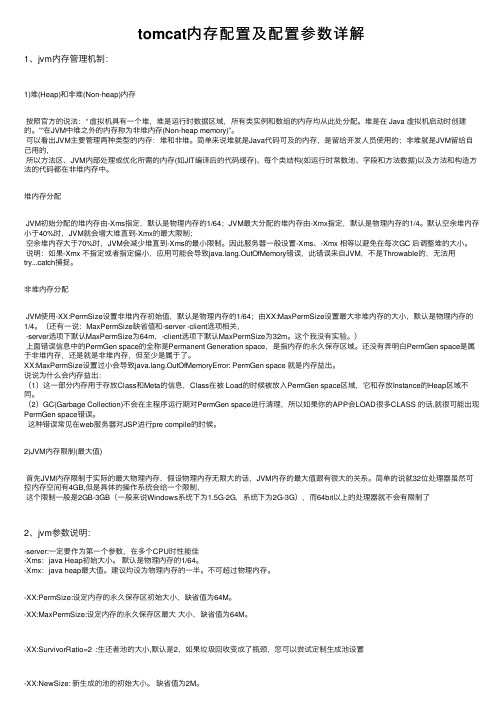
tomcat内存配置及配置参数详解1、jvm内存管理机制:1)堆(Heap)和⾮堆(Non-heap)内存按照官⽅的说法:“ 虚拟机具有⼀个堆,堆是运⾏时数据区域,所有类实例和数组的内存均从此处分配。
堆是在 Java 虚拟机启动时创建的。
”“在JVM中堆之外的内存称为⾮堆内存(Non-heap memory)”。
可以看出JVM主要管理两种类型的内存:堆和⾮堆。
简单来说堆就是Java代码可及的内存,是留给开发⼈员使⽤的;⾮堆就是JVM留给⾃⼰⽤的,所以⽅法区、JVM内部处理或优化所需的内存(如JIT编译后的代码缓存)、每个类结构(如运⾏时常数池、字段和⽅法数据)以及⽅法和构造⽅法的代码都在⾮堆内存中。
堆内存分配JVM初始分配的堆内存由-Xms指定,默认是物理内存的1/64;JVM最⼤分配的堆内存由-Xmx指定,默认是物理内存的1/4。
默认空余堆内存⼩于40%时,JVM就会增⼤堆直到-Xmx的最⼤限制;空余堆内存⼤于70%时,JVM会减少堆直到-Xms的最⼩限制。
因此服务器⼀般设置-Xms、-Xmx 相等以避免在每次GC 后调整堆的⼤⼩。
说明:如果-Xmx 不指定或者指定偏⼩,应⽤可能会导致ng.OutOfMemory错误,此错误来⾃JVM,不是Throwable的,⽆法⽤try...catch捕捉。
⾮堆内存分配JVM使⽤-XX:PermSize设置⾮堆内存初始值,默认是物理内存的1/64;由XX:MaxPermSize设置最⼤⾮堆内存的⼤⼩,默认是物理内存的1/4。
(还有⼀说:MaxPermSize缺省值和-server -client选项相关,-server选项下默认MaxPermSize为64m,-client选项下默认MaxPermSize为32m。
这个我没有实验。
)上⾯错误信息中的PermGen space的全称是Permanent Generation space,是指内存的永久保存区域。
Tomcat配置建立多站点、多域名、多端口、多应用、多主机汇总大全

Tomcat配置建立多站点、多域名、多端口、多应用、多主机汇总大全当你使用Tomcat作为Web Server的时候,是不是会想过这样的一个问题:如何利用Tomcat建立多个Web应用呢?要实现这一点是很简单的,也有多种方法.(以下说明使用%tomcat_home%代表Tomcat安装目录).一.首先介绍一下Tomcat及server.xmlTomcat服务器是由一系列的可配置的组件构成,tomcat的组件可以在%tomcat_home%/conf/server.xml文件中进行配置,每个Tomcat组件和server.xml文件的一种配置元素对应.主要分为4类:1.顶层类元素:包括和,他们位于整个配置文件的顶层.元素代表整个Catalina Servlet 容器,由org.apache.catalin.Server接口定义.包含一个或多个元素.元素由org.apache.catalin.Service 接口定义.包含一个元素,及一个或多个元素.多个元素共享一个元素.2.连接器类元素连接器类代表了介于客户与服务之间的通信接口,负责将客户的请求发送给服务器,并将服务器的响应结果传递给客户.元素由org.apache.catalin.Connector 接口定义.代表了与客户程序实际交互的组件,它负责接收客户请求,以及向客户返回响应结果.3.容器类元素容器类元素代表处理客户请求并生成响应的组件.元素由org.apache.catalin.Engine 接口定义.每个只能包含一个元素,元素处理在同一个中的所有元素收到的客户请求.元素由org.apache.catalin.Host 接口定义.一个元素中可以包含多个元素.每个元素定义了一个虚拟主机,她可以包含一个或多个Web 应用.元素由org.apache.catalin.Context 接口定义.代表了运行在虚拟主机上的一个Web 应用.一个元素可以包含多个元素4.嵌套类元素嵌套类元素代表了可以加到容器中的组件,关于server.xml的更多信息,可以参考Tomcat的文档:/webapps/tomcat-docs/config/index.html样例:<Server><Service name="Catalina"><Connector acceptCount="100" connectionTimeout="20000" disableUploadTimeout="true" port="8080" redirectPort="8443" maxSpareThreads="75" maxThreads="150" minSpareThreads="25"/><Connector port="8009" protocol="AJP/1.3"protocolHandlerClassName="org.apache.jk.server.JkCoyoteHandler" redirectPort="8443"/><Engine defaultHost="localhost" name="Catalina"><Host appBase="webapps" name="localhost"><Logger className="org.apache.catalina.logger.FileLogger"prefix="localhost_log." suffix=".txt" timestamp="true"/></Host><Logger className="org.apache.catalina.logger.FileLogger"prefix="catalina_log." suffix=".txt" timestamp="true"/><Realm className="erDatabaseRealm"/> </Engine></Service></Server>二.建立多个Web应用方法:在这之前,我已经将默认8080更改为80了.1.通过配置多个元素(这是最为普遍的方法)在下配置多个元素<Context path="webapps" docBase="C:\Program Files\Apache Software Foundation\Tomcat 5.5\webapps\ROOT" debug="0"reloadable="true"></Context><Context path="webapps2" docBase="C:\Program Files\Apache Software Foundation\Tomcat 5.5\webapps2\ROOT" debug="0"reloadable="true"></Context>后通过主机名:端口/应用名访问,如: http://localhost/app1 或http://localhost/app22.通过配置多个元素在下配置多个元素<Host appBase="webapps" name=""><Alias></Alias><Context path="" docBase="C:\Program Files\Apache Software Foundation\Tomcat 5.5\webapps\ROOT" debug="0"reloadable="true"></Context></Host><Host appBase="webapps2" name=""><Alias></Alias><Context path="" docBase="C:\Program Files\Apache Software Foundation\Tomcat 5.5\webapps2\ROOT" debug="0"reloadable="true"></Context></Host>然后通过主机名:端口访问,如: 或需要注意的是这样需要机器连接到局域网上.3.通过配置多个元素(多端口多应用)在下配置多个元素<Service name="Catalina"><Connector acceptCount="100" connectionTimeout="20000" disableUploadTimeout="true" port="80" redirectPort="8453" maxSpareThreads="75" maxThreads="150" minSpareThreads="25"/><Connector port="8019" protocol="AJP/1.3" protocolHandlerClassName="org.apache.jk.server.JkCoyoteHandler" redirectPort="8453"/><Engine defaultHost="localhost" name="Catalina"><Host appBase="webapps" name="localhost"><Context path="" docBase="C:\Program Files\Apache Software Foundation\Tomcat 5.5\webapps\ROOT" debug="0"reloadable="true"></Context></Host><Realm className="erDatabaseRealm"/> </Engine></Service><Service name="Catalina2"><Connector acceptCount="100" connectionTimeout="20000" disableUploadTimeout="true" port="90" redirectPort="9443" maxSpareThreads="75" maxThreads="150" minSpareThreads="25"/><Connector port="9009" protocol="AJP/1.3"protocolHandlerClassName="org.apache.jk.server.JkCoyoteHandler" redirectPort="9443"/><Engine defaultHost="localhost" name="Catalina"><Host appBase="webapps" name="localhost"><Context path="" docBase="C:\Program Files\Apache Software Foundation\Tomcat 5.5\webapps2\ROOT" debug="0"reloadable="true"></Context></Host><Realm className="erDatabaseRealm"/> </Engine></Service>第2个应用只是在默认端口第1位数字上加1定义了两个Service分别是Catalina和Catalina2,侦听的端口分别是80和90然后通过主机名:端口访问,如: http://localhost:80 或http://localhost:90。
tomcat配置多个端口

Tomcat 6.0 配置多个端口一、Tomcat 安装后本身提供了一个server,端口配置默认是8080,对应目录为:..\Tomcat6.0\webapps二、Tomcat 6.0 配置多个端口,其实也就是给Tomcat增加几个server,并设置对应目录。
下面以增加两个端口号为例第一步、修改server.xml[..\Tomcat 6.0\conf](1)Tomcat提供的如下:<Service name="Catalina"><Connector port="8090" maxHttpHeaderSize="8192"maxThreads="150" minSpareThreads="25" maxSpareThreads="75"enableLookups="false" redirectPort="8443" acceptCount="100"connectionTimeout="20000" disableUploadTimeout="true" /><Connector port="8009"enableLookups="false" redirectPort="8443" protocol="AJP/1.3" /><Engine name="Catalina" defaultHost="localhost"><Realm className="erDatabaseRealm"resourceName="UserDatabase"/><Host name="localhost" appBase="webapps"unpackWARs="true" autoDeploy="true"xmlValidation="false" xmlNamespaceAware="false"></Host></Engine></Service>(2)比着上面的葫芦画下面的瓢、新增两个端口号,注意Service name、Engine name、appBase,当然了,端口号别忘了修改,以免重复。
Tomcat服务器入门超详细教程

Tomcat服务器⼊门超详细教程⽬录⼀,Tomcat的⼀些概念–1,服务器–2,web服务器–3,Tomcat服务器⼆,使⽤Tomcat–1,下载安装–2,启动&关闭–3,测试三,Tomcat⽬录结构–1,核⼼⽬录–2,修改默认端⼝号8080四,访问⾃⼰的项⽬资源–1,在webapps中添加⾃⼰简单的项⽬–2,测试–3,⼀个完整的web应⽤结构五,在IDEA中整合Tomcat–1,操作如下图–2,测试⼀,Tomcat的⼀些概念–1,服务器服务器:分为服务器硬件和服务器软件。
在硬件服务器(其实就是⼀台计算机)上安装了服务器软件,才可以对外提供服务。
1,硬件: 通常是指在互联⽹上具有独⽴IP的计算机,通常配置⽐较⾼。
⽐如我们⾃⼰的计算机也可以作为服务器使⽤(只不过配置较低)2,软件:就是⼀个计算机程序,⽐如MySQL服务器软件,tomcat服务器软件。
服务器软件分为很多类型,⽐如:ftp服务器,数据库服务器,邮件服务器,web服务器软件等–2,web服务器通过浏览器访问的⼀段计算机程序,服务器收到你的访问请求时,进⾏处理,并做出响应。
–3,Tomcat服务器Tomcat是Apache 软件基⾦会(Apache Software Foundation)的Jakarta 项⽬中的⼀个核⼼项⽬,因为Tomcat 技术先进、性能稳定,⽽且免费,因⽽深受Java 爱好者的喜爱并得到了部分软件开发商的认可,成为⽐较流⾏的Web 应⽤服务器.Tomcat 服务器是⼀个免费的开放源代码的Web 应⽤服务器,属于轻量级应⽤服务器,在中⼩型系统和并发访问⽤户不是很多的场合下被普遍使⽤,是开发和调试JSP 程序的⾸选。
对于⼀个初学者来说,可以这样认为,当在⼀台机器上配置好Apache 服务器,可利⽤它响应HTML(标准通⽤标记语⾔下的⼀个应⽤)页⾯的访问请求。
实际上Tomcat是Apache 服务器的扩展,但运⾏时它是独⽴运⾏的,所以当你运⾏tomcat 时,它实际上作为⼀个与Apache 独⽴的进程单独运⾏的。
在同一台服务器上配置多个Tomcat
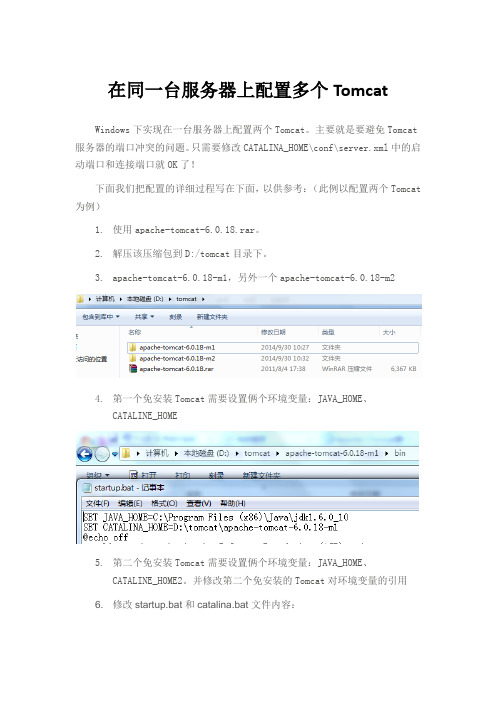
在同一台服务器上配置多个TomcatWindows下实现在一台服务器上配置两个Tomcat。
主要就是要避免Tomcat 服务器的端口冲突的问题。
只需要修改CATALINA_HOME\conf\server.xml中的启动端口和连接端口就OK了!下面我们把配置的详细过程写在下面,以供参考:(此例以配置两个Tomcat 为例)1.使用apache-tomcat-6.0.18.rar。
2.解压该压缩包到D:/tomcat目录下。
3.apache-tomcat-6.0.18-m1,另外一个apache-tomcat-6.0.18-m24.第一个免安装Tomcat需要设置俩个环境变量:JAVA_HOME、CATALINE_HOME5.第二个免安装Tomcat需要设置俩个环境变量:JAVA_HOME、CATALINE_HOME2。
并修改第二个免安装的Tomcat对环境变量的引用6. 修改startup.bat和catalina.bat文件内容:a)打开D:\tomcat\apache-tomcat-6.0.18-m2\bin\startup.bat文件,把其中所有CATALINA_HOME替换为CATALINA_HOME2。
b)打开D:\tomcat\apache-tomcat-6.0.18-m2\bin\catalina.bat文件,把其中所有CATALINA_HOME替换为CATALINA_HOME2。
7.第一个免安装Tomcat的端口配置保存不变。
8.修改第二个免安装Tomcat启动端口和关闭端口, 避免Tomcat服务器的端口冲突的问题。
进入D:\tomcat\apache-tomcat-6.0.18-m2\conf目录,打开server.xml文件,修改下面几个地方:a)首先是配置关闭端口,找到<Server port="8005"shutdown="SHUTDOWN">,t1不变,把t2改为9005。
一个tomcat部署多个项目并通过不同的端口访问
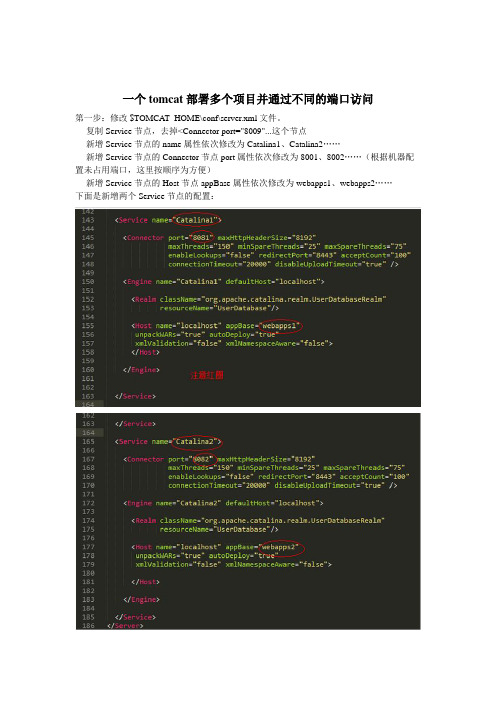
一个tomcat部署多个项目并通过不同的端口访问第一步:修改 $TOMCAT_HOME\conf\server.xml文件。
复制Service节点,去掉<Connector port="8009"...这个节点新增Service节点的name属性依次修改为Catalina1、Catalina2……新增Service节点的Connector节点port属性依次修改为8001、8002……(根据机器配置未占用端口,这里按顺序为方便)新增Service节点的Host节点appBase属性依次修改为webapps1、webapps2……下面是新增两个Service节点的配置:具体配置代码如下:<Service name="Catalina1"><Connector port="8081" maxHttpHeaderSize="8192"maxThreads="150" minSpareThreads="25" maxSpareThreads="75" enableLo okups="false" redirectPort="8443" acceptCount="100" connectionTimeout="20000" di sableUploadTimeout="true" /><Engine name="Catalina1" defaultHost="localhost"><Realm className="erDatabaseRealm" resourceName ="UserDatabase"/><Host name="localhost" appBase="webapps1" unpackW ARs="true" autoDeploy="true"xmlValidation="false" xmlNamespaceAware="false"> </Host></Engine></Service><Service name="Catalina2"><Connector port="8082" maxHttpHeaderSize="8192"maxThreads="150" minSpareThreads="25" maxSpareThreads="75" enableLo okups="false" redirectPort="8443" acceptCount="100" connectionTimeout="20000" di sableUploadTimeout="true" /><Engine name="Catalina2" defaultHost="localhost"><Realm className="erDatabaseRealm" resourceName ="UserDatabase"/><Host name="localhost" appBase="webapps2" unpackW ARs="true" autoDeploy="true" xmlValidation="false" xmlNamespaceAware="false"></Host></Engine></Service>第二步:在$TOMCAT_HOME目录下新建文件夹webapps1、webapps2……(目录里包含ROOT子目录),里面分别放不同项目(测试只就简单复制$TOMCAT_HOME\webapps\ROOT 目录)第三步:复制$TOMCAT_HOME\confi目录下的Catalina生成多个副本,并依次命名为Catalina1、Catalina2……第四步:启动Tomcat测试第五步:浏览器中一次访问不同端口为了证明是三个不同的项目,我修改了标题分别一第一个、第二个、第三个。
一个Tomcat如何部署多个项目?附多种解决方案及详细步骤!
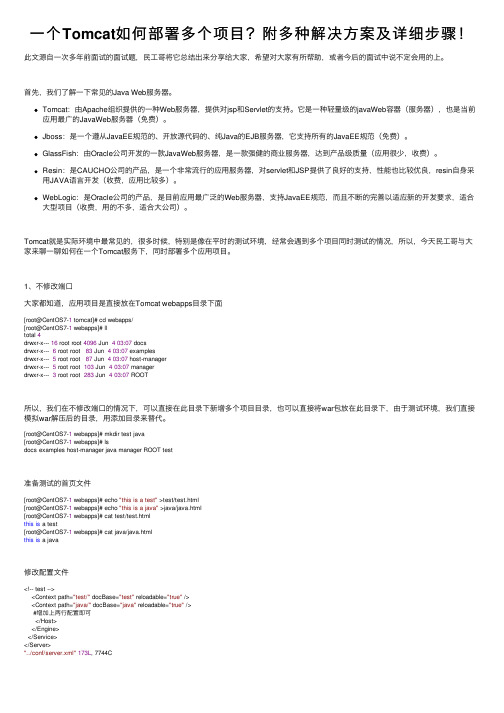
⼀个Tomcat如何部署多个项⽬?附多种解决⽅案及详细步骤!此⽂源⾃⼀次多年前⾯试的⾯试题,民⼯哥将它总结出来分享给⼤家,希望对⼤家有所帮助,或者今后的⾯试中说不定会⽤的上。
⾸先,我们了解⼀下常见的Java Web服务器。
Tomcat:由Apache组织提供的⼀种Web服务器,提供对jsp和Servlet的⽀持。
它是⼀种轻量级的javaWeb容器(服务器),也是当前应⽤最⼴的JavaWeb服务器(免费)。
Jboss:是⼀个遵从JavaEE规范的、开放源代码的、纯Java的EJB服务器,它⽀持所有的JavaEE规范(免费)。
GlassFish:由Oracle公司开发的⼀款JavaWeb服务器,是⼀款强健的商业服务器,达到产品级质量(应⽤很少,收费)。
Resin:是CAUCHO公司的产品,是⼀个⾮常流⾏的应⽤服务器,对servlet和JSP提供了良好的⽀持,性能也⽐较优良,resin⾃⾝采⽤JAVA语⾔开发(收费,应⽤⽐较多)。
WebLogic:是Oracle公司的产品,是⽬前应⽤最⼴泛的Web服务器,⽀持JavaEE规范,⽽且不断的完善以适应新的开发要求,适合⼤型项⽬(收费,⽤的不多,适合⼤公司)。
Tomcat就是实际环境中最常见的,很多时候,特别是像在平时的测试环境,经常会遇到多个项⽬同时测试的情况,所以,今天民⼯哥与⼤家来聊⼀聊如何在⼀个Tomcat服务下,同时部署多个应⽤项⽬。
1、不修改端⼝⼤家都知道,应⽤项⽬是直接放在Tomcat webapps⽬录下⾯[root@CentOS7-1 tomcat]# cd webapps/[root@CentOS7-1 webapps]# lltotal 4drwxr-x--- 16 root root 4096 Jun 403:07 docsdrwxr-x--- 6 root root 83 Jun 403:07 examplesdrwxr-x--- 5 root root 87 Jun 403:07 host-managerdrwxr-x--- 5 root root 103 Jun 403:07 managerdrwxr-x--- 3 root root 283 Jun 403:07 ROOT所以,我们在不修改端⼝的情况下,可以直接在此⽬录下新增多个项⽬⽬录,也可以直接将war包放在此⽬录下,由于测试环境,我们直接模拟war解压后的⽬录,⽤添加⽬录来替代。
Tomcat部署多个war包的方法步骤
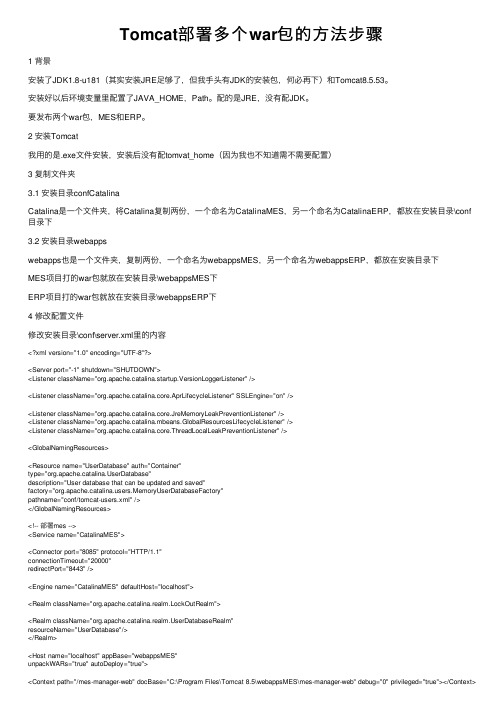
Tomcat部署多个war包的⽅法步骤1 背景安装了JDK1.8-u181(其实安装JRE⾜够了,但我⼿头有JDK的安装包,何必再下)和Tomcat8.5.53。
安装好以后环境变量⾥配置了JAVA_HOME,Path。
配的是JRE,没有配JDK。
要发布两个war包,MES和ERP。
2 安装Tomcat我⽤的是.exe⽂件安装,安装后没有配tomvat_home(因为我也不知道需不需要配置)3 复制⽂件夹3.1 安装⽬录confCatalinaCatalina是⼀个⽂件夹,将Catalina复制两份,⼀个命名为CatalinaMES,另⼀个命名为CatalinaERP,都放在安装⽬录\conf ⽬录下3.2 安装⽬录webappswebapps也是⼀个⽂件夹,复制两份,⼀个命名为webappsMES,另⼀个命名为webappsERP,都放在安装⽬录下MES项⽬打的war包就放在安装⽬录\webappsMES下ERP项⽬打的war包就放在安装⽬录\webappsERP下4 修改配置⽂件修改安装⽬录\conf\server.xml⾥的内容<?xml version="1.0" encoding="UTF-8"?><Server port="-1" shutdown="SHUTDOWN"><Listener className="org.apache.catalina.startup.VersionLoggerListener" /><Listener className="org.apache.catalina.core.AprLifecycleListener" SSLEngine="on" /><Listener className="org.apache.catalina.core.JreMemoryLeakPreventionListener" /><Listener className="org.apache.catalina.mbeans.GlobalResourcesLifecycleListener" /><Listener className="org.apache.catalina.core.ThreadLocalLeakPreventionListener" /><GlobalNamingResources><Resource name="UserDatabase" auth="Container"type="erDatabase"description="User database that can be updated and saved"factory="ers.MemoryUserDatabaseFactory"pathname="conf/tomcat-users.xml" /></GlobalNamingResources><!-- 部署mes --><Service name="CatalinaMES"><Connector port="8085" protocol="HTTP/1.1"connectionTimeout="20000"redirectPort="8443" /><Engine name="CatalinaMES" defaultHost="localhost"><Realm className="org.apache.catalina.realm.LockOutRealm"><Realm className="erDatabaseRealm"resourceName="UserDatabase"/></Realm><Host name="localhost" appBase="webappsMES"unpackWARs="true" autoDeploy="true"><Context path="/mes-manager-web" docBase="C:\Program Files\Tomcat 8.5\webappsMES\mes-manager-web" debug="0" privileged="true"></Context><Valve className="org.apache.catalina.valves.AccessLogValve" directory="logs"prefix="localhost_access_log" suffix=".txt"pattern="%h %l %u %t "%r" %s %b" /></Host></Engine></Service><!-- 部署erp --><Service name="CatalinaERP"><Connector port="8082" protocol="HTTP/1.1"connectionTimeout="20000"redirectPort="8443" /><Engine name="CatalinaERP" defaultHost="localhost"><Realm className="org.apache.catalina.realm.LockOutRealm"><Realm className="erDatabaseRealm"resourceName="UserDatabase"/></Realm><Host name="localhost" appBase="webappsERP"unpackWARs="true" autoDeploy="true"><Context path="/erp-manager-web" docBase="C:\Program Files\Tomcat 8.5\webappsERP\erp-manager-web" debug="0" privileged="true"></Context> <Valve className="org.apache.catalina.valves.AccessLogValve" directory="logs"prefix="localhost_access_log" suffix=".txt"pattern="%h %l %u %t "%r" %s %b" /></Host></Engine></Service></Server>其中,⼀个<service>节点表⽰⼀个服务,也就是⼀个部署的项⽬。
Tomcat配置说明
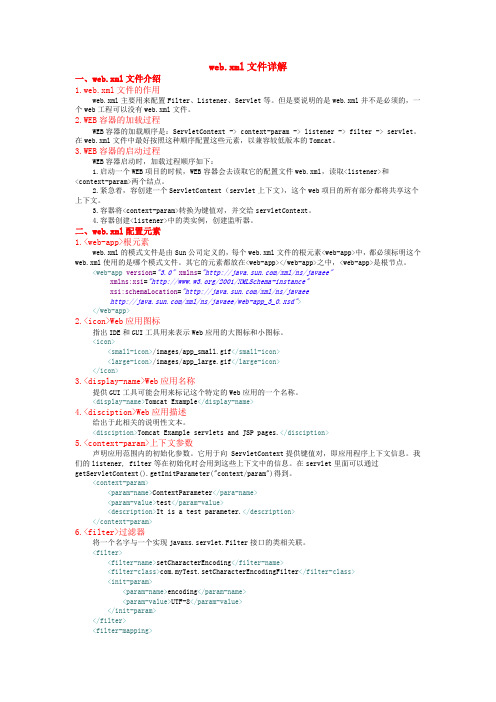
web.xml文件详解一、web.xml文件介绍1.web.xml文件的作用web.xml主要用来配置Filter、Listener、Servlet等。
但是要说明的是web.xml并不是必须的,一个web工程可以没有web.xml文件。
2.WEB容器的加载过程WEB容器的加载顺序是:ServletContext -> context-param -> listener -> filter -> servlet。
在web.xml文件中最好按照这种顺序配置这些元素,以兼容较低版本的Tomcat。
3.WEB容器的启动过程WEB容器启动时,加载过程顺序如下:1.启动一个WEB项目的时候,WEB容器会去读取它的配置文件web.xml,读取<listener>和<context-param>两个结点。
2.紧急着,容创建一个ServletContext(servlet上下文),这个web项目的所有部分都将共享这个上下文。
3.容器将<context-param>转换为键值对,并交给servletContext。
4.容器创建<listener>中的类实例,创建监听器。
二、web.xml配置元素1.<web-app>根元素web.xml的模式文件是由Sun公司定义的,每个web.xml文件的根元素<web-app>中,都必须标明这个web.xml使用的是哪个模式文件。
其它的元素都放在<web-app></web-app>之中,<web-app>是根节点。
<web-app version="3.0"xmlns="/xml/ns/javaee"xmlns:xsi="/2001/XMLSchema-instance"xsi:schemaLocation="/xml/ns/javaee/xml/ns/javaee/web-app_3_0.xsd"></web-app>2.<icon>Web应用图标指出IDE和GUI工具用来表示Web应用的大图标和小图标。
tomcat详细配置步骤
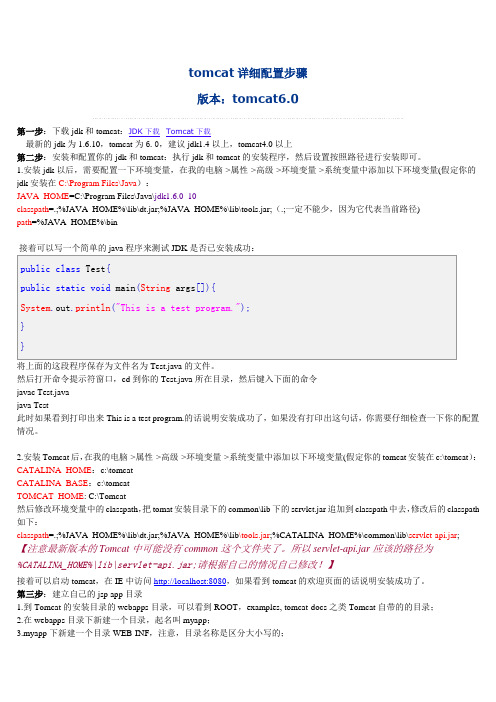
tomcat详细配置步骤版本:tomcat6.0第一步:下载jdk和tomcat:JDK下载Tomcat下载最新的jdk为1.6.10,tomcat为6.0,建议jdk1.4以上,tomcat4.0以上第二步:安装和配置你的jdk和tomcat:执行jdk和tomcat的安装程序,然后设置按照路径进行安装即可。
1.安装jdk以后,需要配置一下环境变量,在我的电脑->属性->高级->环境变量->系统变量中添加以下环境变量(假定你的jdk安装在C:\Program Files\Java):JAVA_HOME=C:\Program Files\Java\jdk1.6.0_10classpath=.;%JAVA_HOME%\lib\dt.jar;%JAVA_HOME%\lib\tools.jar;(.;一定不能少,因为它代表当前路径)path=%JAVA_HOME%\bin接着可以写一个简单的java程序来测试JDK是否已安装成功:public class Test{public static void main(String args[]){System.out.println("This is a test program.");}}将上面的这段程序保存为文件名为Test.java的文件。
然后打开命令提示符窗口,cd到你的Test.java所在目录,然后键入下面的命令javac Test.javajava Test此时如果看到打印出来This is a test program.的话说明安装成功了,如果没有打印出这句话,你需要仔细检查一下你的配置情况。
2.安装Tomcat后,在我的电脑->属性->高级->环境变量->系统变量中添加以下环境变量(假定你的tomcat安装在c:\tomcat):CATALINA_HOME:c:\tomcatCATALINA_BASE:c:\tomcatTOMCAT_HOME: C:\Tomcat然后修改环境变量中的classpath,把tomat安装目录下的common\lib下的servlet.jar追加到classpath中去,修改后的classpath 如下:classpath=.;%JAVA_HOME%\lib\dt.jar;%JAVA_HOME%\lib\tools.jar;%CATALINA_HOME%\common\lib\servlet-api.jar; 【注意最新版本的Tomcat中可能没有common这个文件夹了。
tomcat的10个配置
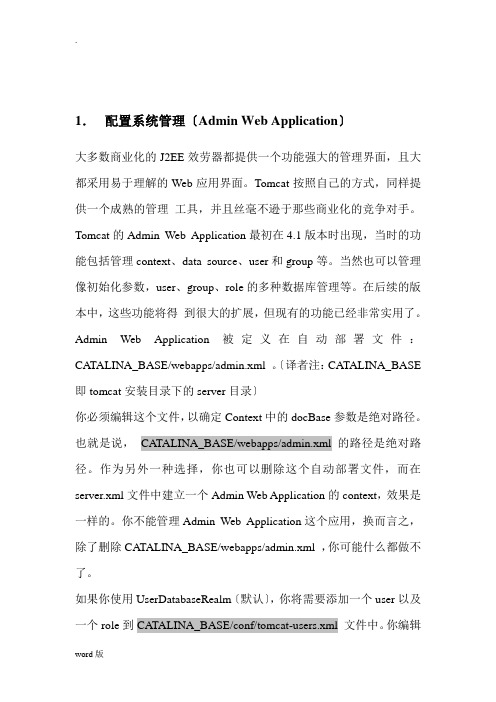
1.配置系统管理〔Admin Web Application〕大多数商业化的J2EE效劳器都提供一个功能强大的管理界面,且大都采用易于理解的Web应用界面。
Tomcat按照自己的方式,同样提供一个成熟的管理工具,并且丝毫不逊于那些商业化的竞争对手。
Tomcat的Admin Web Application最初在4.1版本时出现,当时的功能包括管理context、data source、user和group等。
当然也可以管理像初始化参数,user、group、role的多种数据库管理等。
在后续的版本中,这些功能将得到很大的扩展,但现有的功能已经非常实用了。
Admin Web Application被定义在自动部署文件:CATALINA_BASE/webapps/admin.xml 。
〔译者注:CATALINA_BASE 即tomcat安装目录下的server目录〕你必须编辑这个文件,以确定Context中的docBase参数是绝对路径。
也就是说,CATALINA_BASE/webapps/admin.xml 的路径是绝对路径。
作为另外一种选择,你也可以删除这个自动部署文件,而在server.xml文件中建立一个Admin Web Application的context,效果是一样的。
你不能管理Admin Web Application这个应用,换而言之,除了删除CATALINA_BASE/webapps/admin.xml ,你可能什么都做不了。
如果你使用UserDatabaseRealm〔默认〕,你将需要添加一个user以及一个role到CATALINA_BASE/conf/tomcat-users.xml 文件中。
你编辑这个文件,添加一个名叫“admin〞的role 到该文件中,如下:<role name="admin"/>你同样需要有一个用户,并且这个用户的角色是“admin〞。
Tomcat的安装与配置和Tomcat端口的配置

前沿1、如果之前安装了Oreacla,在使用tomcat是会出现8080端口被占用的情况发生,解决的方法就是对tomcat的端口进行配置,安装tomcat注意两个系统环境变量的配置:JAVA_HOME、CATALINA_HOME,(安装端口的配置见后面的附件一)Tomcat的配置及测试:第一步:下载tomcat,然后解压到任意盘符第二步:配置系统环境变量我这里是tomcat5.5,解压到的D盘 (路径为: D:\Program Files\tomcat5.5),虽然我们现在有了解压好了tomcat5.5服务器,但如果我们此时启动tomcat服务器,系统并不知道去哪里找tomcat服务器,所以我要先给系统做一个说明,既配置环境变量.启动tomcat需要两个环境变量(注意我这里说的是启动)一个是JAVA_HOME(就是JDK的目录)另一个是CATALINA_HOME(就是你当前所使用的tomcat的目录)我这里的配置步骤如下:我的电脑->属性->高级->环境变量我个人是将环境变量设置在用户变量里,当然也可以设置在系统变量里,按个人需要自由发挥:变量配置:新建->变量名:JAVA_HOME 变量值:D:\Program Files\Java\jdk1.6.0新建->变量名:CATALINA_HOME 变量值:D:\Program Files\tomcat5.5配置结束,测试是否配置成功:开始菜单->运行->cmd (输入cmd命令)->进入命令窗口然后分别输入set JAVA_HOME 和set CATALINA_HOME命令,如果能找到,说明配置成功,启动tomcat服务器:第一步:进入tomcat所在目录下的bin文件夹,命令为:d: (进入D盘的命令)cd D:\Program Files\tomcat5.5\bin (此处为防止出错,最好直接复制粘贴)startup.bat (启动tomcat服务器的命令)tomcat服务器启动成功,会显示: “Server startup in 5437 ms ”(注意5437ms 是可变的)关闭tomcat服务器命令为:shutdown.bat此时,我们可以在浏览器中输入http://localhost:8080/如果打开了,表示服务器配置成功到此,配置和启动tomcat5.5服务器完成.---------------------------------------------------------------------------------------------------------------------下面介绍一个简单的web应用例子:第一步:创建一个web应用所需的文件夹及配置web.xml文件直接到D盘找到tomcat文件夹下的webapps文件夹(webapps文件夹是专门用来存放web应用的,此文件默认有6个例子),创建一个serv-app文件夹(名字随便起),在serv-app文件夹中创建一个WEB-INF文件夹(名字是固定的而且必须大写),在WEB-INF文件夹中创建classes文件夹(用来存放.class文件)和web.xml 文件(用来配置servlet)并在web.xml文件中输入以下代码:<?xml version="1.0" encoding="UTF-8"?><web-app version="2.4"xmlns="/xml/ns/j2ee"xmlns:xsi="/2001/XMLSchema-instance"xsi:schemaLocation="/xml/ns/j2ee/xml/ns/j2ee/web-app_2_4.xsd"></web-app>第二步:测试web应用在serv-app文件中创建一个test.html文件,里边任意输入一些内容(比如输入hello),此时我们要停止tomcat服务器,根据上面所提到的shutdown.bat命令(在命令窗口中输入该命令),因为tomcat服务器运行的时候会去检测 webapps 文件下的web应用,所以,当对web应用进行修改的时候最好先停止服务器,等修改结束后,在启动服务器.现在启动服务器,在命令窗口中输入startup.bat命令(需要注意的是,如果你的命令窗口时从新打开的,那么必须要进到tomcat目录下的 bin目录,然后在输入startup.bat命令,可以参看上面配置tomcat服务器的图),成功启动tomcat服务器后,在地址栏输入http://localhost:8080/serv-app/test.html如果可以显示HELLO则说明web应用配置成功。
tomcat环境搭建基本流程
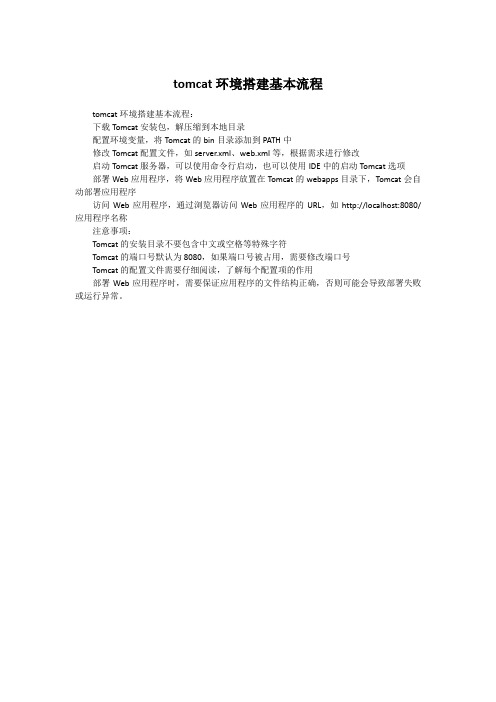
tomcat环境搭建基本流程
tomcat环境搭建基本流程:
下载Tomcat安装包,解压缩到本地目录
配置环境变量,将Tomcat的bin目录添加到PATH中
修改Tomcat配置文件,如server.xml、web.xml等,根据需求进行修改
启动Tomcat服务器,可以使用命令行启动,也可以使用IDE中的启动Tomcat选项部署Web应用程序,将Web应用程序放置在Tomcat的webapps目录下,Tomcat会自动部署应用程序
访问Web应用程序,通过浏览器访问Web应用程序的URL,如http://localhost:8080/应用程序名称
注意事项:
Tomcat的安装目录不要包含中文或空格等特殊字符
Tomcat的端口号默认为8080,如果端口号被占用,需要修改端口号
Tomcat的配置文件需要仔细阅读,了解每个配置项的作用
部署Web应用程序时,需要保证应用程序的文件结构正确,否则可能会导致部署失败或运行异常。
